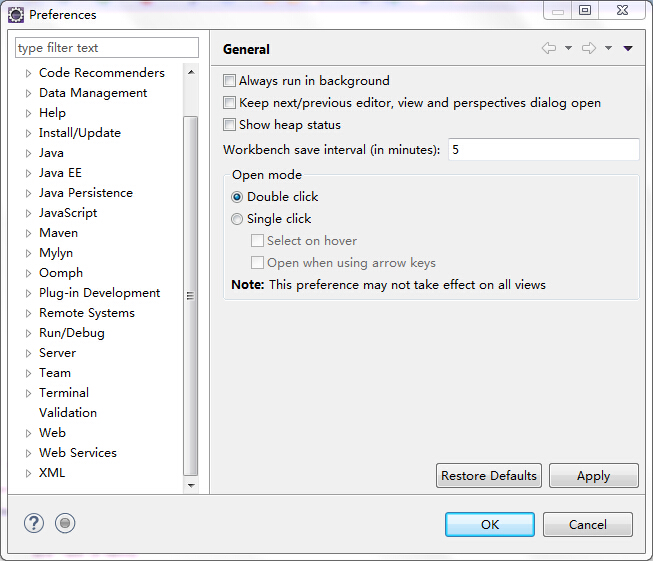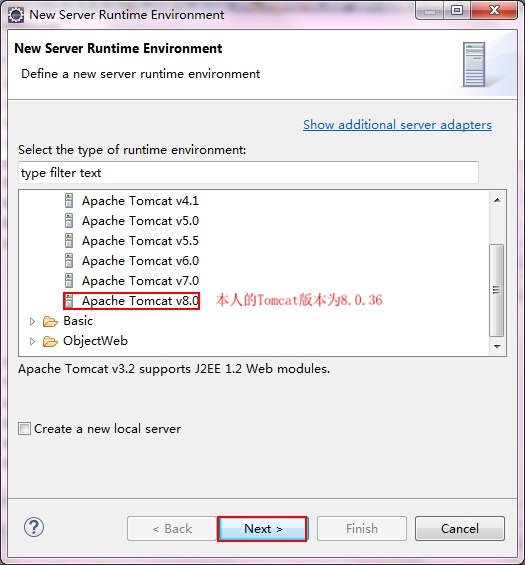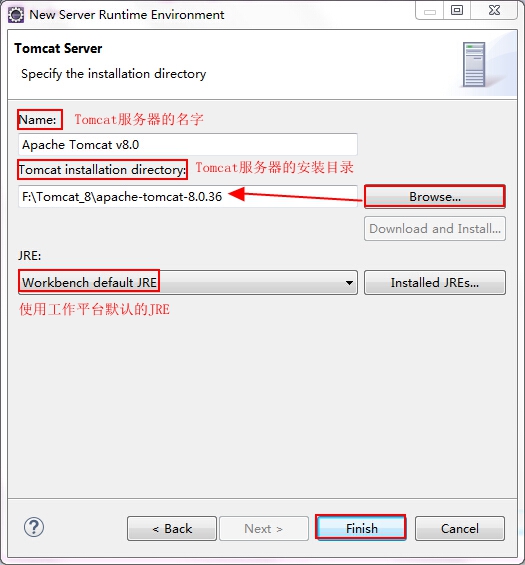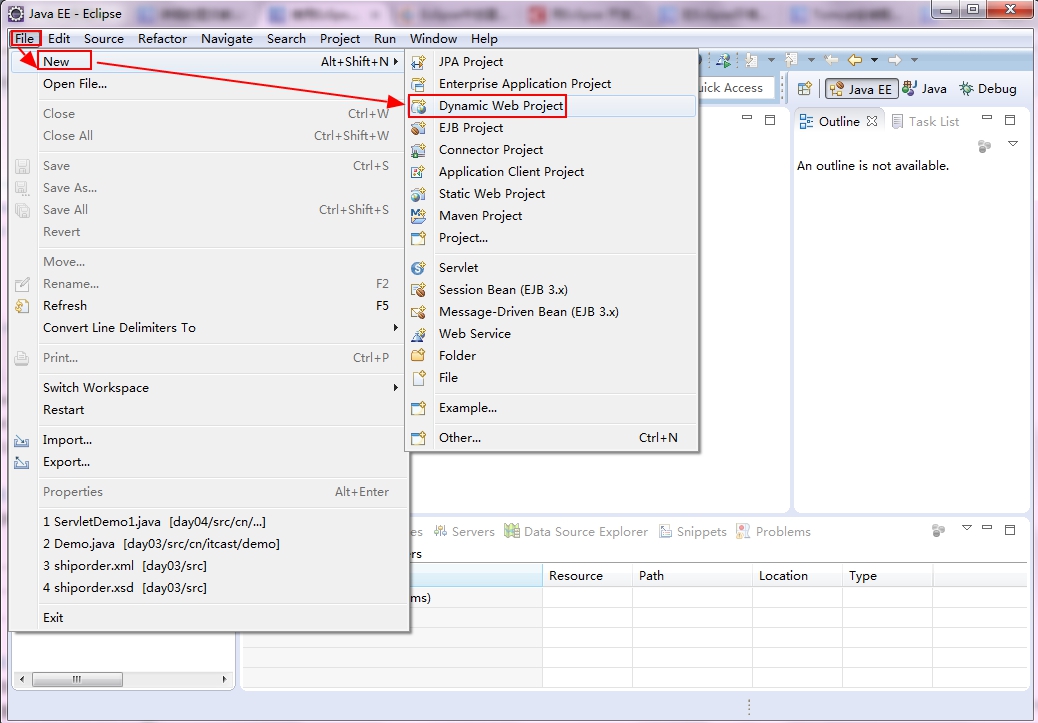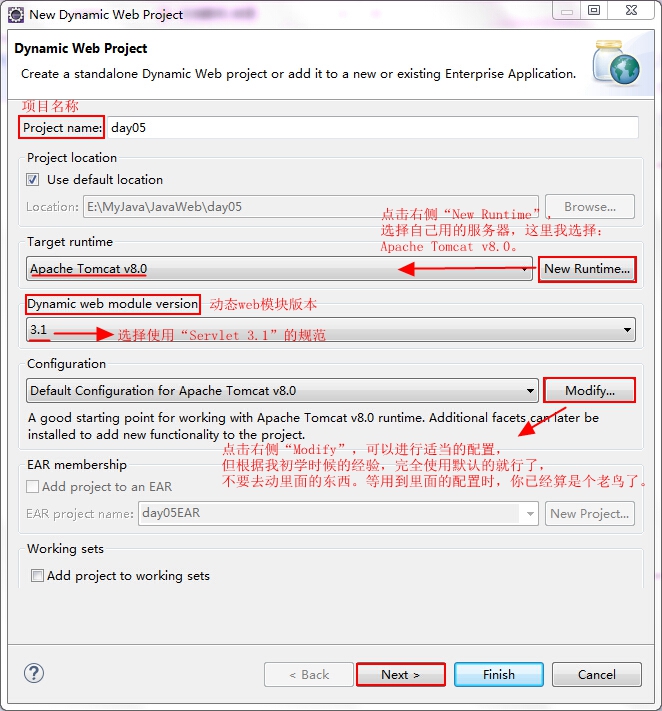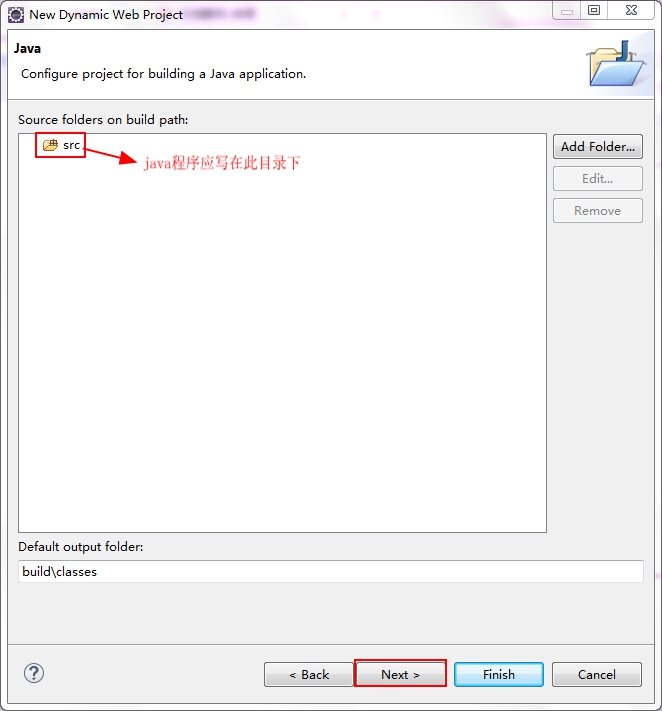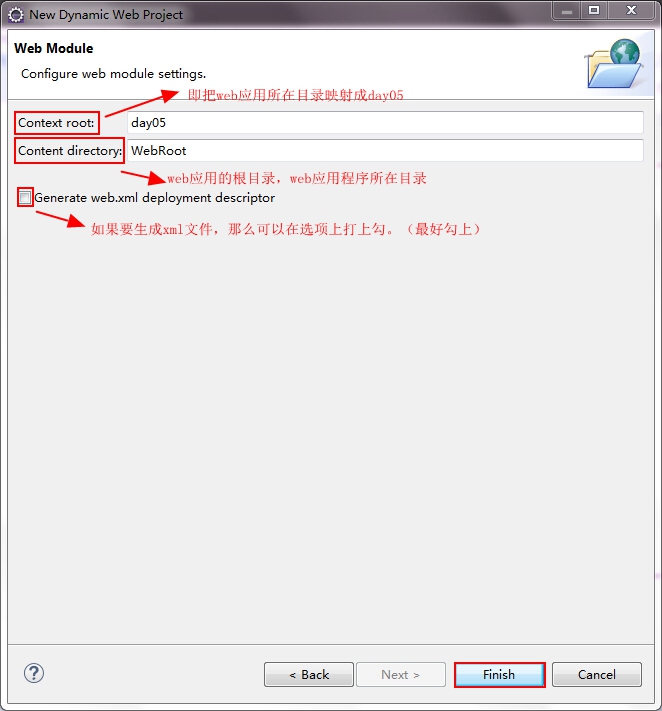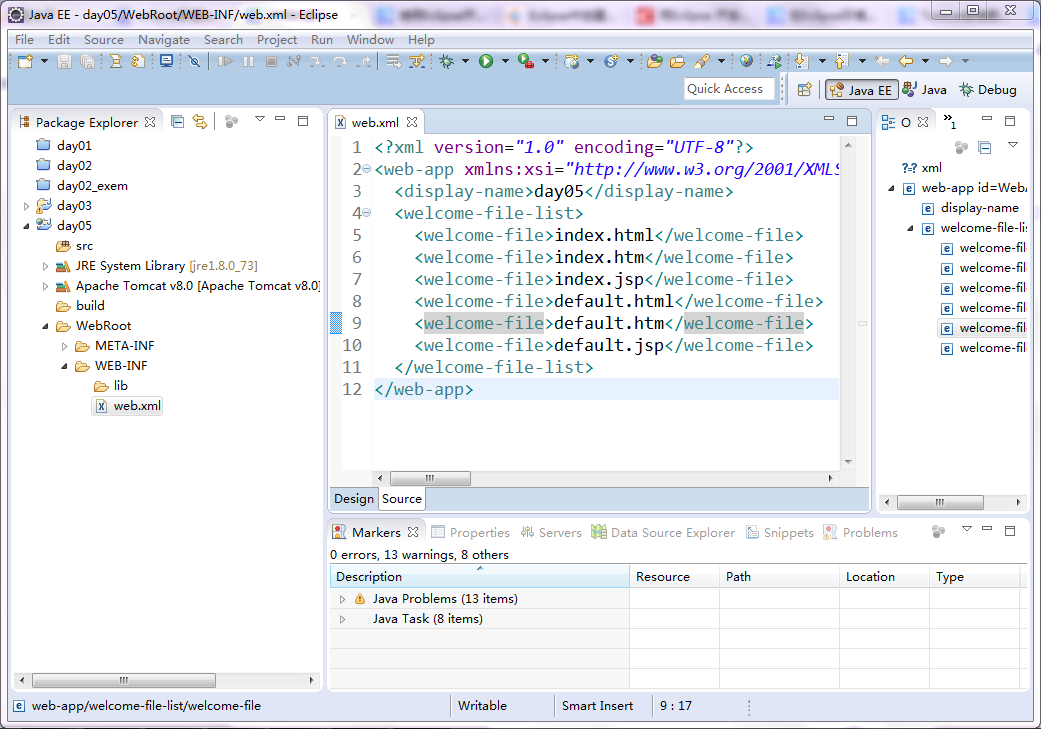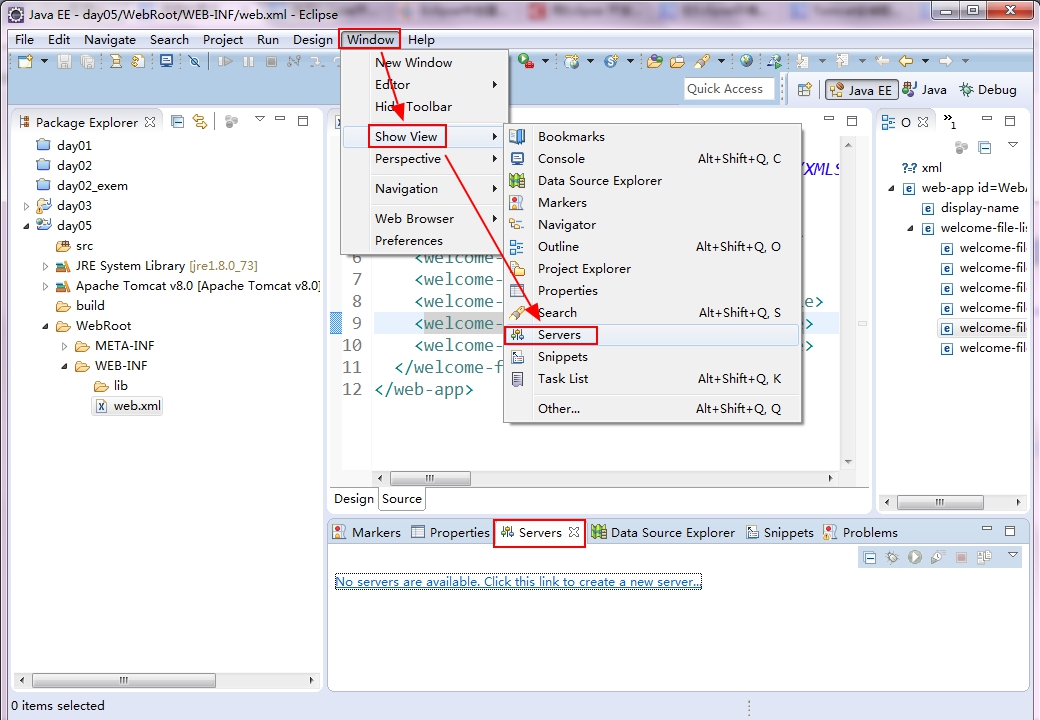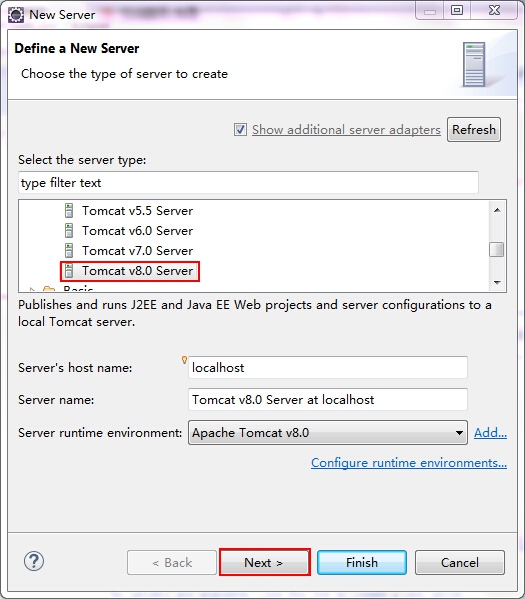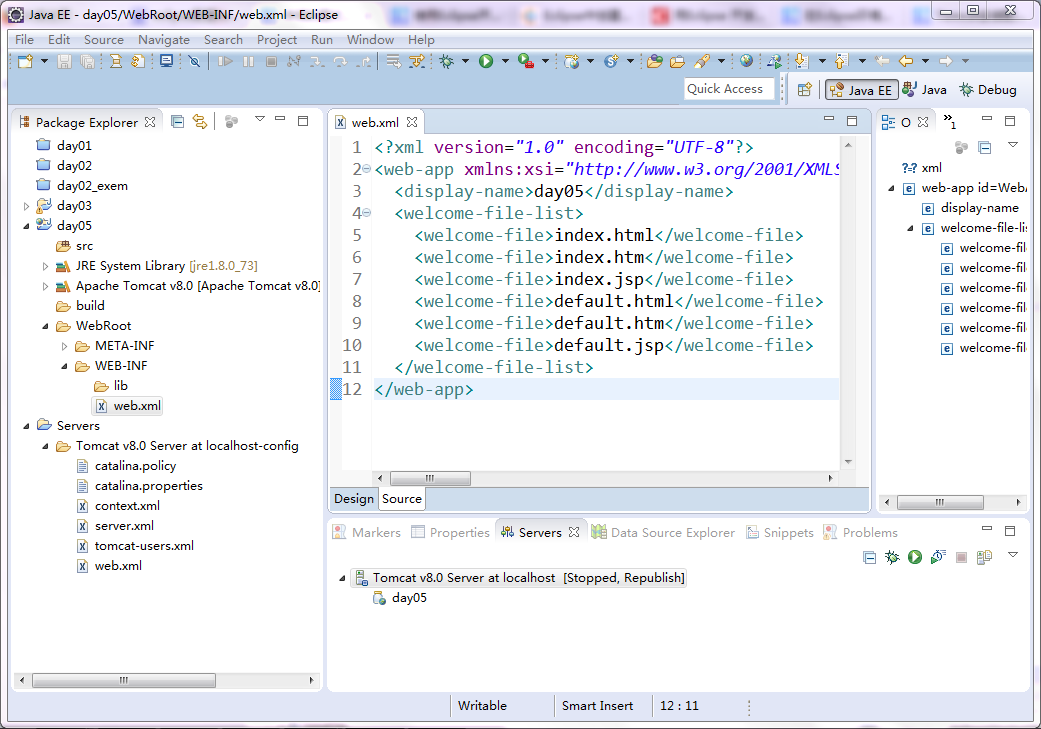Java--Eclipse环境下如何配置tomcat,并且把项目部署到Tomcat服务器上
发布日期:2021-05-04 05:58:30
浏览次数:30
分类:精选文章
本文共 859 字,大约阅读时间需要 2 分钟。
eclipse环境下如何配置tomcat
- 打开Eclipse,单击“Window”菜单,选择下方的“Preferences”。
- 单击“Server”选项,选择下方的“Runtime Environments”。
- 点击“Add”添加Tomcat。
- 点击“Next”,选中自己安装的Tomcat路径。
- 点击“Finish”完成。
建立一个Web应用
File→New→Dynamic Web Project- 创建一个
Dynamic Web Project - 点击“Next”下一步
- 点击“Next”下一步
- 点击“Finish”完成
让Tomcat服务器显示在控制台上,将Web应用部署到Tomcat中
Window→Show View→Servers- 点击链接
No servers are available. Click ths link to create a new server.,在弹出的对话框中选择Tomcat版本 - 点击“Next”,添加我们的项目
选中项目并点击Add,或是双击都可以添加到右边
-
点击“Finish”完成
返回下方的“Servers”面板,右键单击该面板中的“Tomcat v8.0 Server at localhost”节点,在弹出的快捷菜单中单击“Start”,即可启动指定的Web服务器。如果此时直接启动访问
http://localhost:8080/TomcatTest,会发现会报404的错误。这是因为我们没有添加主页,下面添加主页(index.jsp)的内容:<%@ page language="java" contentType="text/html; charset=utf-8" pageEncoding="utf-8"%>
欢迎页面 欢迎使用eclipse部署Tomcat。注意:web资源一定要在WebRoot目录下添加。如图:
此时,再一次来访问该链接:
http://localhost:8080/TomcatTest,效果如下:
发表评论
最新留言
路过按个爪印,很不错,赞一个!
[***.219.124.196]2025年04月05日 13时53分59秒
关于作者

喝酒易醉,品茶养心,人生如梦,品茶悟道,何以解忧?唯有杜康!
-- 愿君每日到此一游!
推荐文章
开始CN的生活
2019-03-06
惊闻NBC在奥运后放弃使用Silverlight
2019-03-06
IE下尚未实现错误的原因
2019-03-06
Kubernetes 学习系列文章
2019-03-06
创建自己的Docker基础镜像
2019-03-06
使用Jenkins来实现内部的持续集成流程(上)
2019-03-06
HTTP 协议图解
2019-03-06
Python 简明教程 --- 20,Python 类中的属性与方法
2019-03-06
Python 简明教程 --- 21,Python 继承与多态
2019-03-06
KNN 算法-理论篇-如何给电影进行分类
2019-03-06
Spring Cloud第九篇 | 分布式服务跟踪Sleuth
2019-03-06
CODING 敏捷实战系列课第三讲:可视化业务分析
2019-03-06
使用 CODING DevOps 全自动部署 Hexo 到 K8S 集群
2019-03-06
工作动态尽在掌握 - 使用 CODING 度量团队效能
2019-03-06
CODING DevOps 代码质量实战系列最后一课,周四发车
2019-03-06
CODING DevOps 深度解析系列第二课报名倒计时!
2019-03-06
CODING DevOps 线下沙龙回顾二:SDK 测试最佳实践
2019-03-06
翻译:《实用的Python编程》03_01_Script
2019-03-06
数据结构第八节(图(下))
2019-03-06
基础篇:异步编程不会?我教你啊!CompletableFuture
2019-03-06